모바일 브라우저에서 텍스트가 많은 웹페이지를 읽는 것은 고통스러울 수 있습니다. 삼성은 갤럭시 S24 시리즈의 갤럭시 AI 휴대폰으로 이러한 변화를 목표로 하고 있습니다. 다른 추가 기능과 함께 Galaxy AI는 삼성 인터넷 브라우저에 Browsing Assist AI라는 중요한 기능을 제공합니다. Browser Assist AI는 기사나 웹페이지를 요약하고 번역하여 콘텐츠를 빠르게 읽고 이해할 수 있도록 도와줍니다. 가장 좋은 점은 브라우저 탭을 떠날 필요조차 없다는 것입니다.
물론 기능이 아직 초기 단계에 있기 때문에 처음에는 결과에 약간의 성공과 실패가 있을 것입니다. 탐색하는 동안 여전히 많은 시간을 절약할 수 있습니다. Galaxy S24 시리즈 휴대폰에서 Browsing Assist AI를 설정하고 사용하는 방법은 다음과 같습니다.
Samsung Galaxy S24의 브라우징 지원이란 무엇입니까?
Browsing Assist는 요약과 번역이라는 두 가지 AI 기능이 포함된 삼성 인터넷 앱의 새로운 기능입니다.
요약 기능은 고급 인텔리전스를 사용하여 간단한 웹페이지 요약 텍스트를 생성하여 긴 기사를 몇 가지 핵심 사항으로 줄여줍니다. 이를 통해 관련 정보를 빠르게 파악하고 전체 웹페이지를 읽는 데 시간을 낭비하지 않아도 됩니다.
번역 기능은 신경망 기계 번역 모델을 활용하여 웹사이트 및 소셜 미디어 플랫폼의 콘텐츠를 번역합니다. 이러한 신경 기계 번역 모델은 문장의 맥락을 이해하기 위해 방대한 양의 데이터로 훈련됩니다. 목표는 외국어의 문맥 인식 번역을 더 잘 읽고 이해하도록 돕는 것입니다.
브라우징 지원을 사용하려면 다음이 필요합니다.
- 갤럭시 AI를 지원하는 갤럭시폰
- 삼성 계정이 있는 최신 버전의 삼성 인터넷 앱
- 활성 인터넷 연결
글을 쓰는 시점에는 갤럭시 S24 시리즈부터 갤럭시 AI 기능이 출시됐다. 우리는 갤럭시 AI 기능의 전부는 아니더라도 일부 기능이 올해 말에 다른 갤럭시 휴대폰에도 제공될 것으로 추정합니다.
브라우저 지원에서 요약을 사용하는 방법
소설을 읽든 웹에서 보고서를 읽든 텍스트가 너무 많으면 읽기가 지루해질 수 있습니다. 대신, 삼성 인터넷 브라우저의 요약 기능을 이용하면 텍스트의 요지를 읽을 수 있습니다. Browser Assist에서 요약을 사용하는 방법은 다음과 같습니다.
1. Galaxy S24 시리즈 휴대폰에서 삼성 인터넷앱을 엽니다.
2. 오른쪽 하단에 있는 도구 아이콘(세 개의 가로선)을 탭하고 .
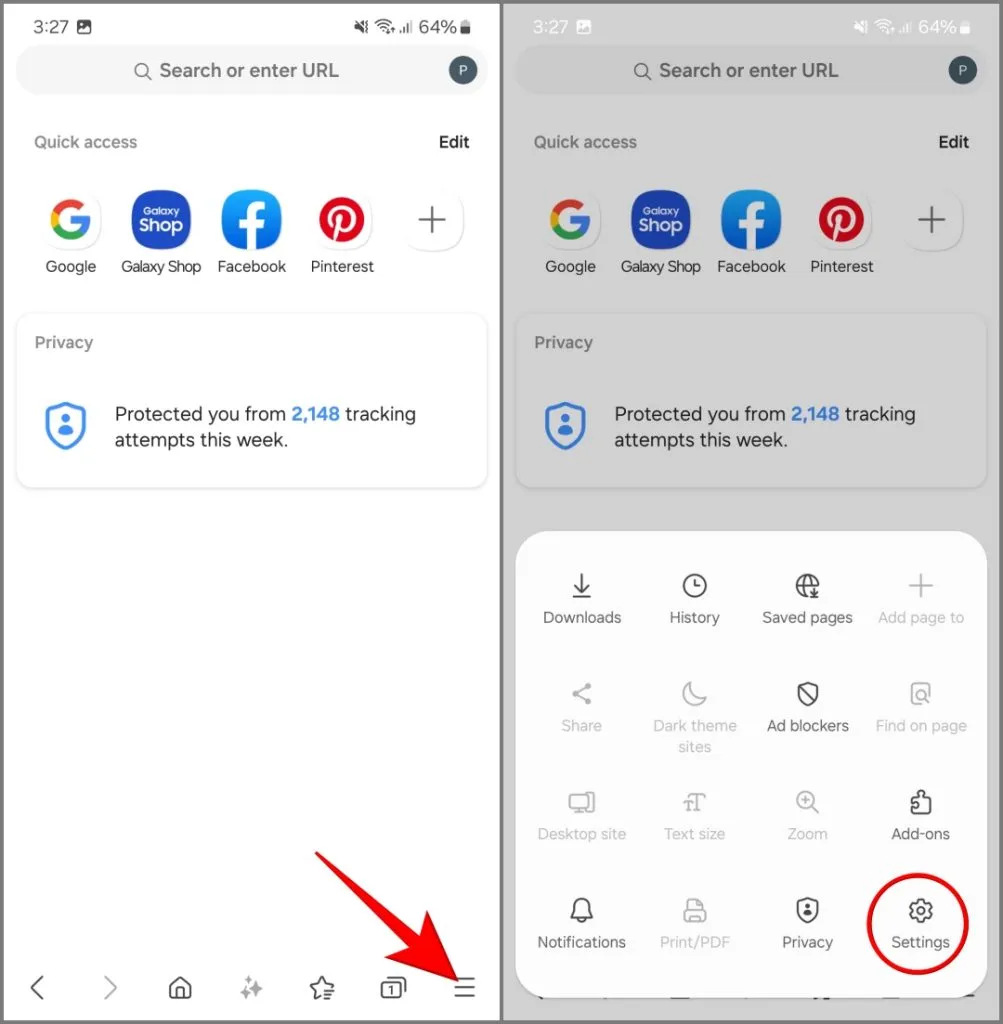
3. 탐색 지원을 선택하고 .요약
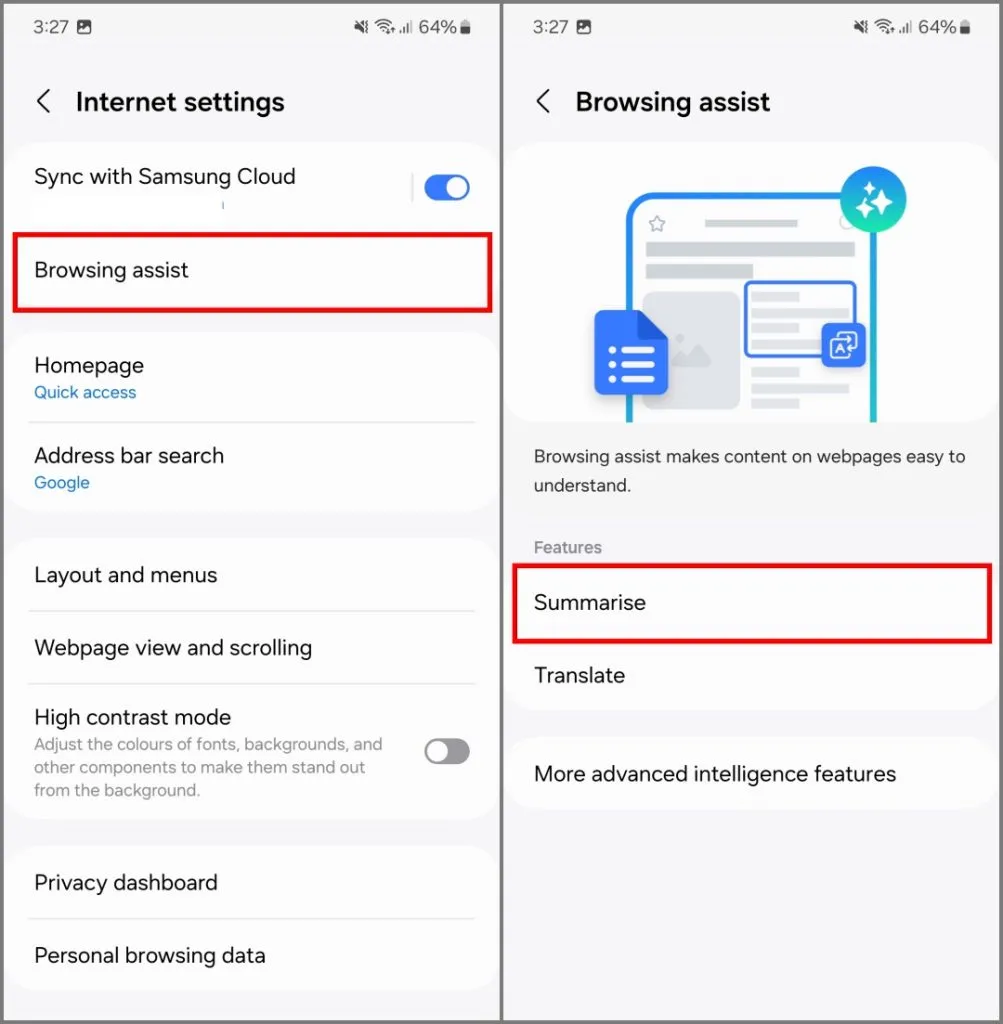
4. 요약을 활성화하려면 토글을 켜세요.
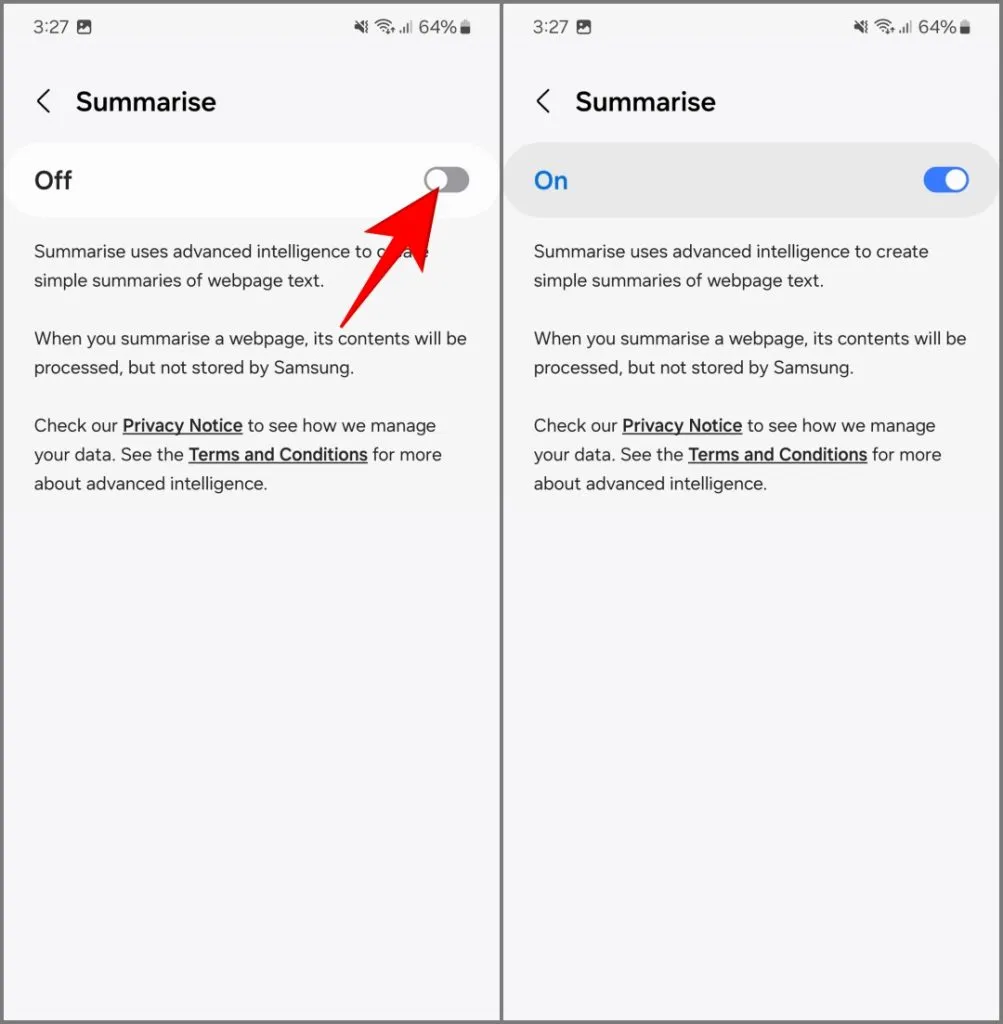
5. 웹페이지로 이동하여 하단 도구 모음에서 탐색 지원 아이콘을 탭하세요.
6. 요약을 선택하세요.
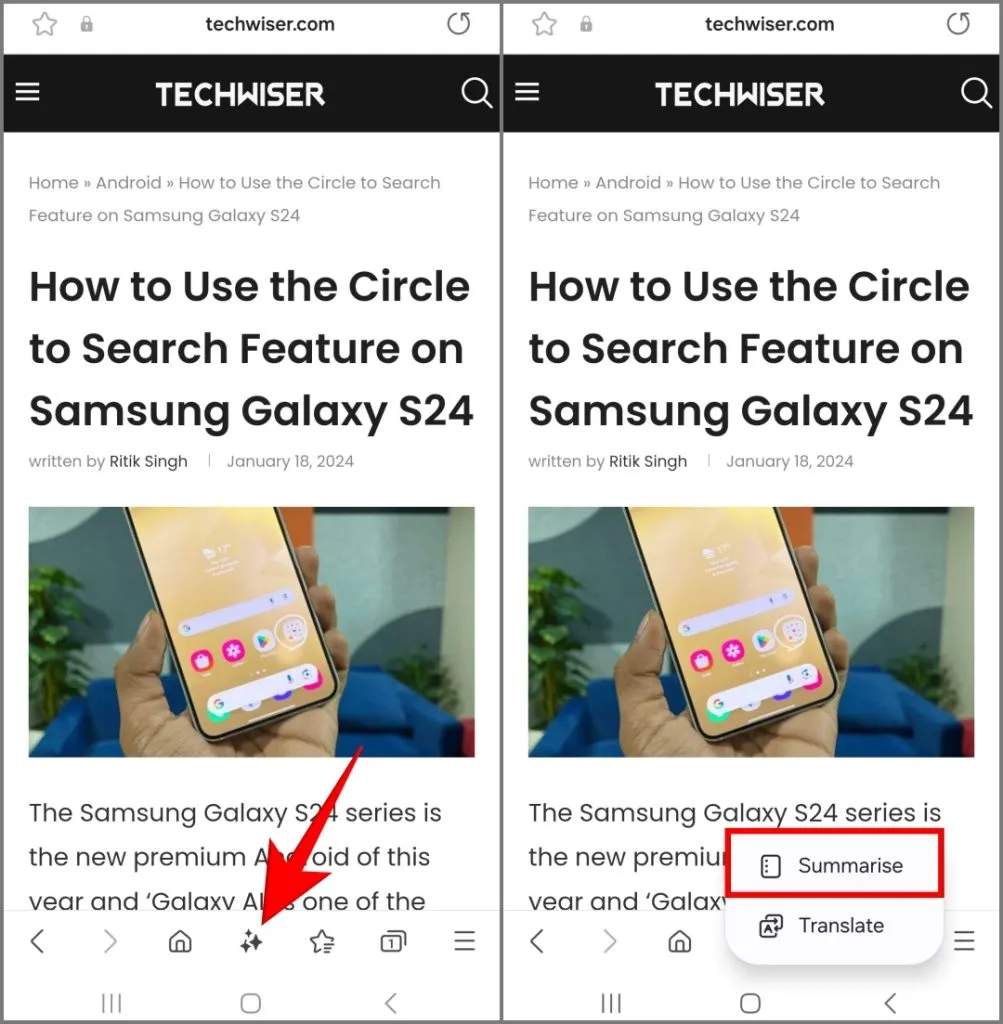
글머리 기호로 전체 기사나 웹페이지의 요약을 볼 수 있습니다. 또한 다음에서 각 옵션을 사용하여 요약을 복사 또는 번역 할 수 있습니다. 하단.
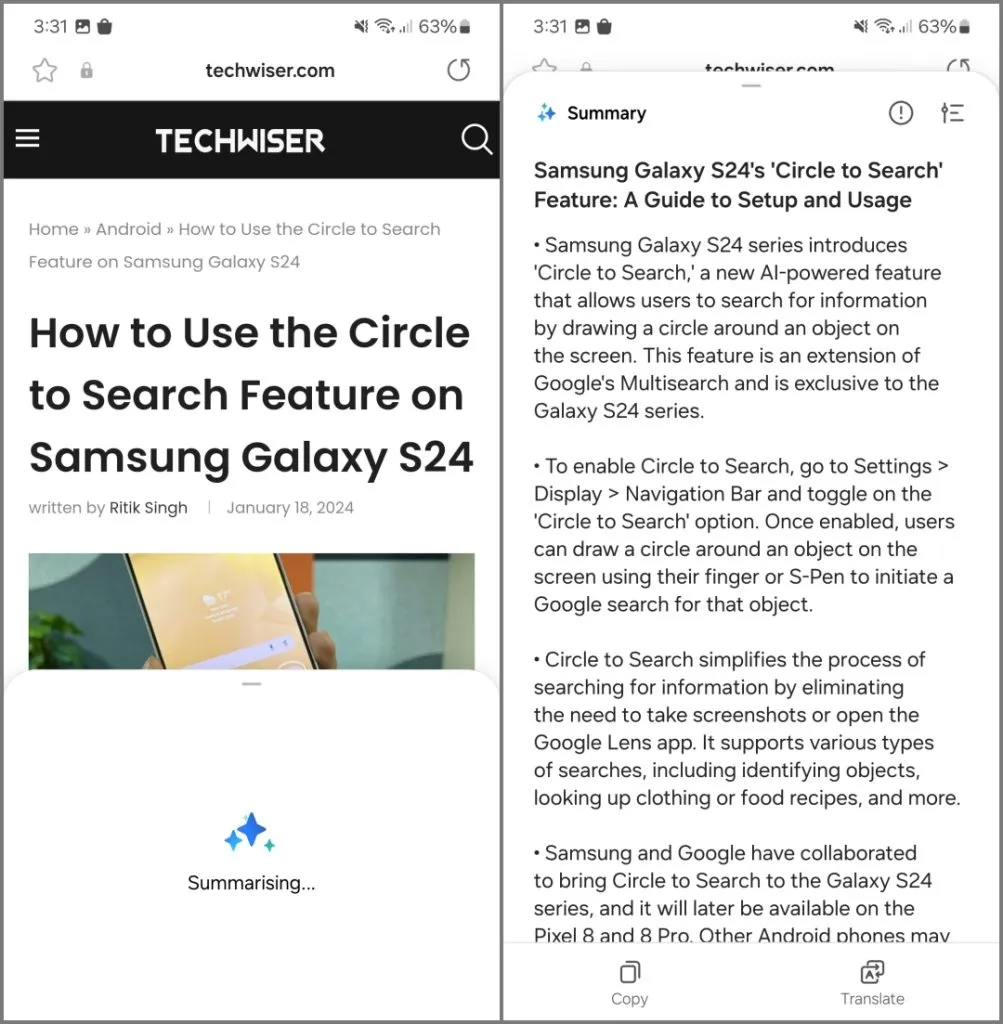
더 짧은 요약을 원하시면 오른쪽 상단에 있는 설정 아이콘 을 탭하고 상세(기본값) – 표준 그러면 더욱 간결한 결과를 얻을 수 있습니다.
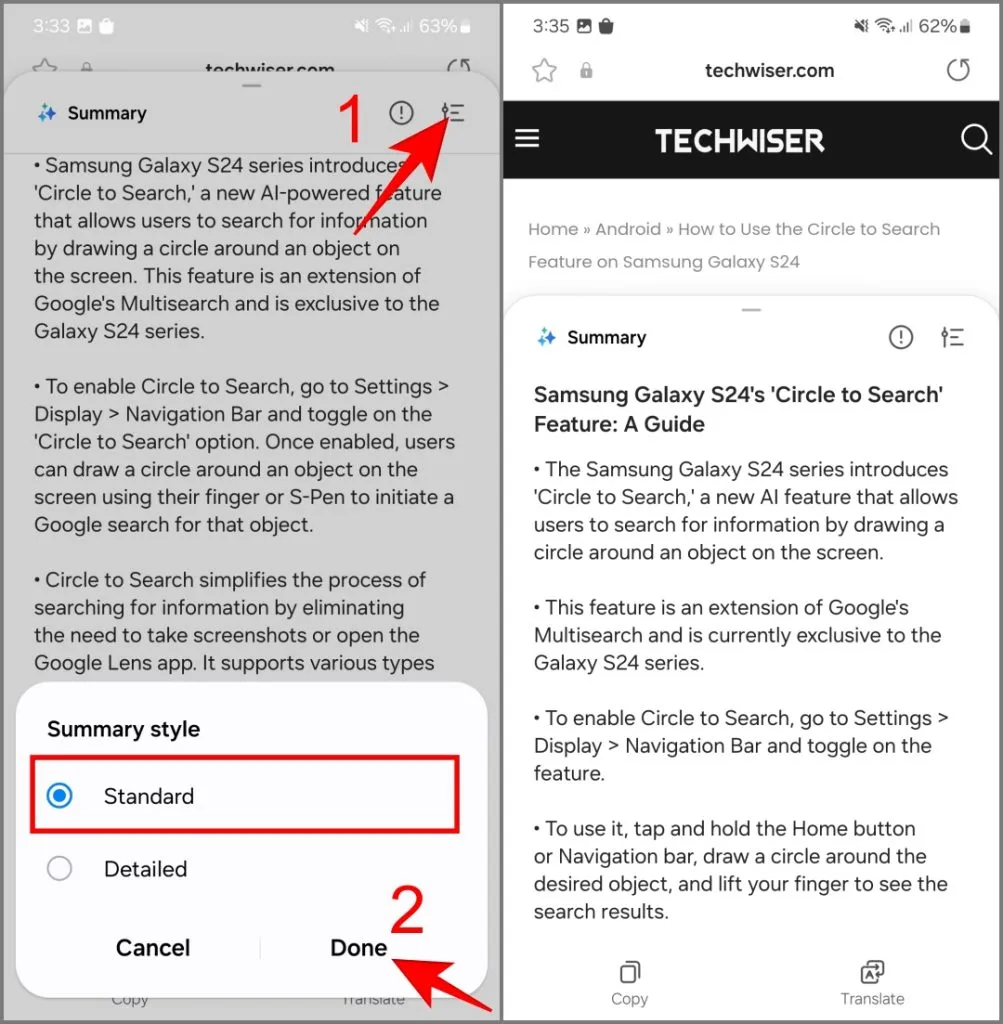
브라우징 지원에서 번역을 사용하는 방법
Google 번역은 제대로 작동하지만 Android 휴대폰에 이를 설치하고 활성화해야 합니다. 그러나 브라우징 지원의 번역 기능은 기본입니다. 탐색하는 동안 번역 버튼을 탭하기만 하면 됩니다. 방법은 다음과 같습니다.
1. 번역하려는 웹페이지로 이동하세요.
2. 하단의 검색 지원 아이콘을 탭하고 번역.
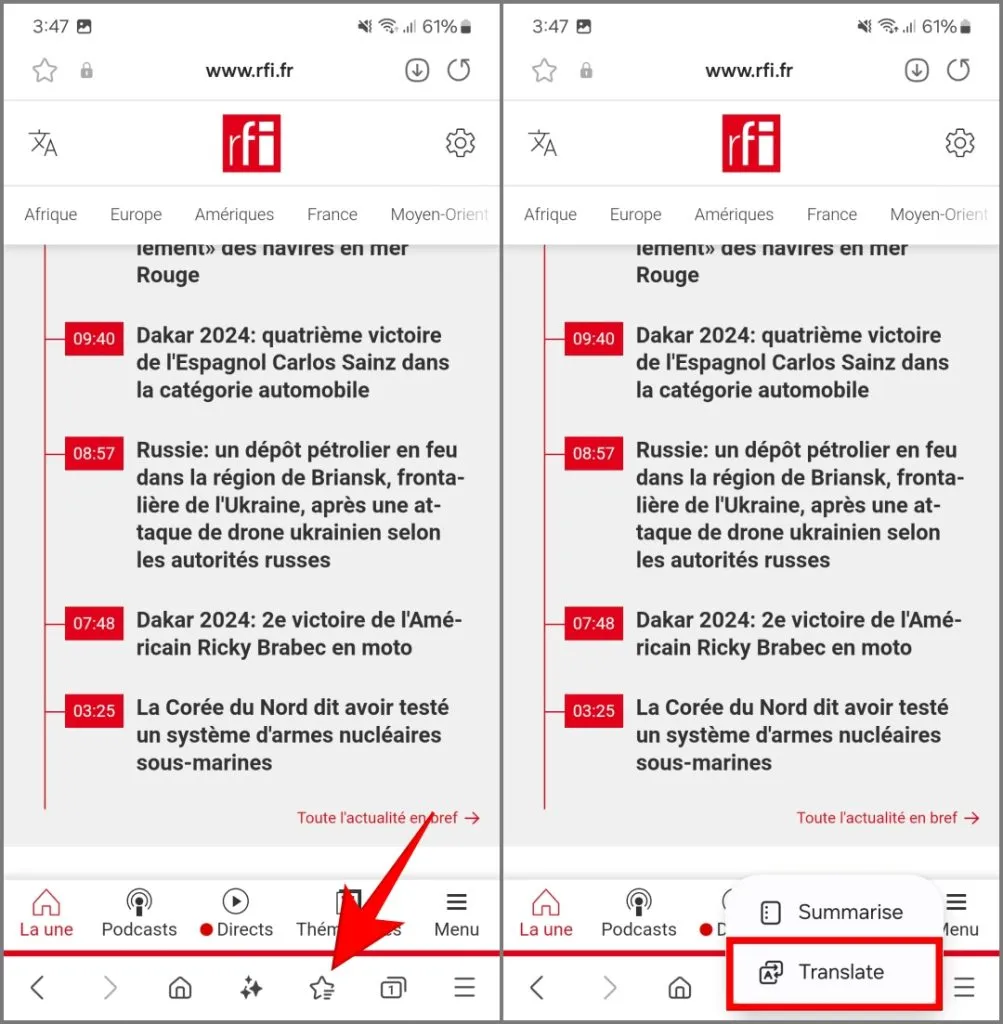
3. 웹페이지 상단에 번역 팝업이 표시됩니다. 원하는 언어를 선택하고 번역 버튼을 탭하세요.
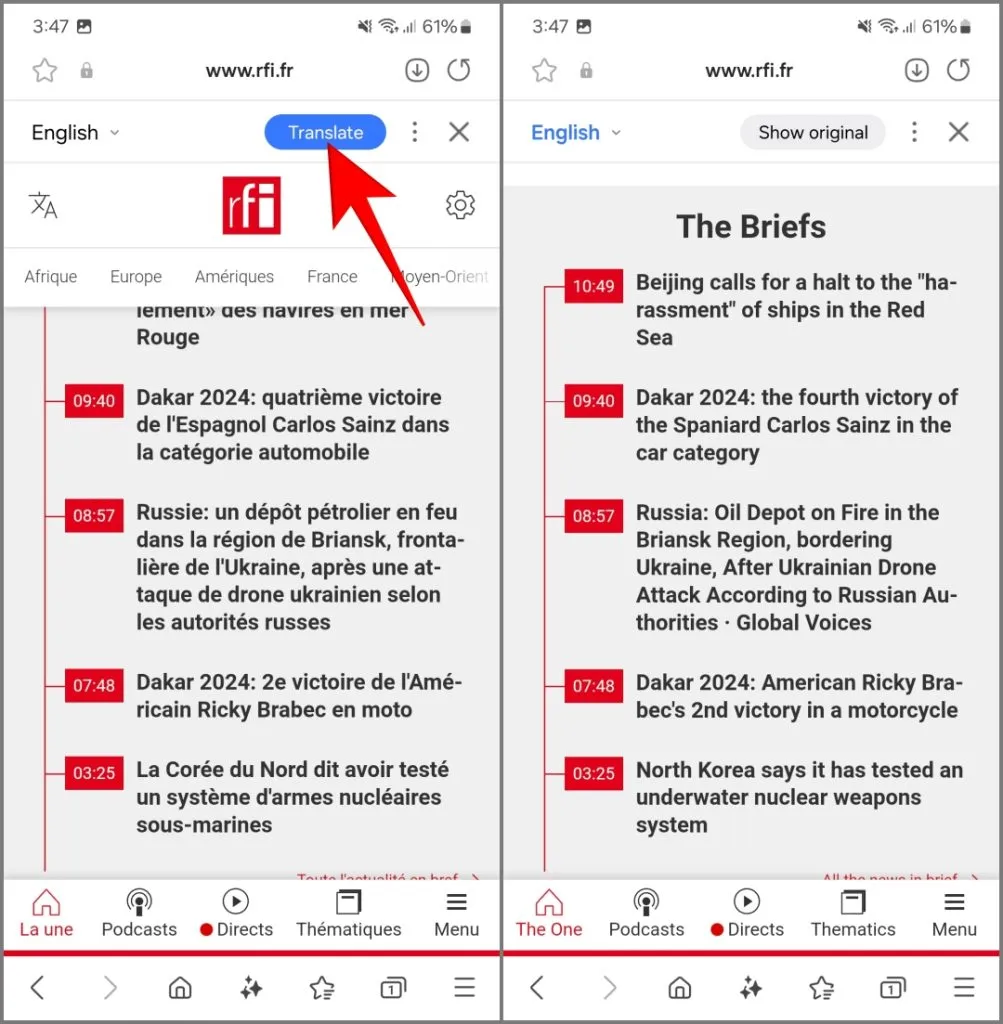
단 몇 초만에 웹페이지가 원하는 언어로 번역됩니다. 게다가 사이트에서 방문하는 다른 모든 페이지는 자동으로 번역됩니다.
번역 및 기기 내 모드가 작동하려면 언어 팩이 필요합니다. 설정 앱으로 이동하여 삼성 인터넷을 탭하여 삼성 휴대폰에 언어 팩을 다운로드할 수 있습니다. 설정을 선택하고 탐색 지원을 선택하세요. 그런 다음 번역을 탭하고 번역용 언어 팩을 선택하세요. 또는 설정을 선택하고 일반 관리언어 팩를 탭하세요.
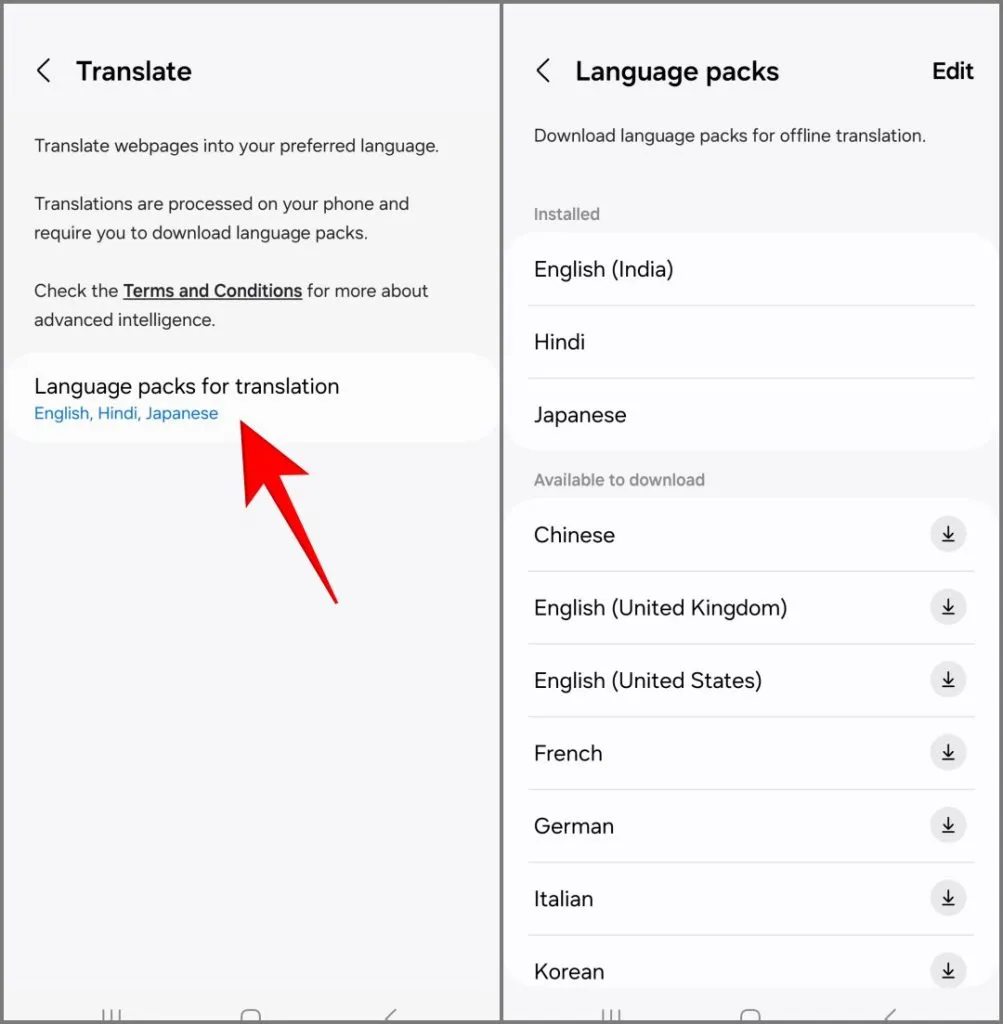
현재 13개 언어 간 번역을 지원합니다: 중국어 간체, 영어(인도, 영국, 미국), 프랑스어, 독일어, 힌디어, 이탈리아어, 일본어, 한국어, 폴란드어, 포르투갈어, 스페인어(멕시코, 스페인, 미국), 태국어, 그리고 베트남 사람. 향후 업데이트에 더 많은 언어가 추가될 예정입니다.
Google 번역과 삼성 인터넷의 Browsing Assist Translate를 사용하여 몇 가지 기사를 번역했습니다. 번역은 일반적으로 플랫폼 전반에 걸쳐 일관됩니다. 그러나 삼성 갤럭시 AI의 제안은 어떤 경우에는 더 자연스럽게 느껴집니다.
검색 지원이 구형 Samsung Galaxy 휴대폰에 제공됩니까?
브라우징 어시스트(Browsing Assist)는 삼성 갤럭시 S24 시리즈에 도입된 갤럭시 AI 기능 중 하나다. 기존 Galaxy 휴대폰에서 이러한 기능을 사용할 수 있는지 궁금하다면 좋은 소식이 있습니다.
삼성은 Android Authority에 Galaxy S23 시리즈, Galaxy S23 FE를 포함한 이전 모델에 많은 Galaxy AI 기능이 탑재될 것임을 확인했습니다. , 갤럭시 Z 폴드 5와 플립 5, 갤럭시 탭 S9 시리즈 등이 상반기 내 출시될 예정이다.
안타깝게도 회사에서는 어떤 기능이 구형 휴대전화에 적용될지 명확히 밝히지 않았습니다. 일부 기능은 나중에 더 많은 기기에 출시된 Pixel의 Magic Eraser와 유사하게 클라우드에서 처리됩니다. 동시에 온디바이스 AI 작업에는 Snapdragon 8 Gen 3 및 Exynos 2400의 기능이 필요하므로 이전 모델에서는 가용성이 제한됩니다.
답글 남기기